Bài viết này giải thích cách thay đổi nơi lưu ảnh chụp màn hình và clip trò chơi trong Windows 11.
Khi chơi các trò chơi yêu thích của bạn trên Windows, bạn có thể ghi lại những khoảnh khắc quan trọng và thú vị bằng cách nhấn vào biểu tượng Windows key + ALT + G phím tắt trên bàn phím.
Tất cả ảnh chụp màn hình và clip trò chơi được lưu trữ trong thư mục Video-> Ảnh chụp của thư mục chính của bạn theo mặc định. Bạn có thể thay đổi vị trí mặc định sang một ổ đĩa khác có nhiều dung lượng lưu trữ trống hơn.
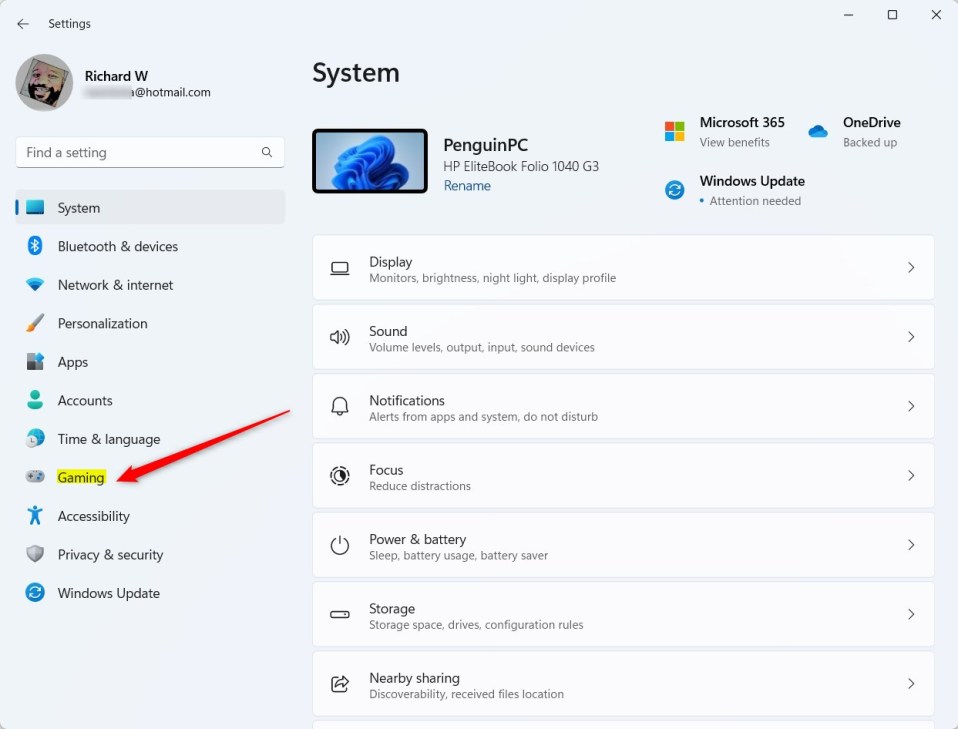
Bạn có thể muốn thay đổi vị trí lưu video vì một số lý do. Trước hết, nếu bạn sắp hết dung lượng lưu trữ trên ổ đĩa hiện tại, việc thay đổi vị trí sang một ổ đĩa khác có nhiều dung lượng hơn có thể là một bước đi khôn ngoan.
Ngoài ra, việc thay đổi vị trí có thể giúp sắp xếp và giúp việc tìm kiếm và quản lý nội dung video của bạn dễ dàng hơn. Cuối cùng, nếu có nhiều người dùng trên máy tính, bạn có thể muốn thay đổi vị trí thành thư mục dùng chung để mọi người có thể truy cập video.
Các bước bên dưới chỉ cho bạn cách thay đổi vị trí mặc định cho trò chơi của mình ảnh chụp màn hình và clip.
Thay đổi vị trí chụp trò chơi
Như đã đề cập ở trên, bạn có thể thay đổi nơi lưu ảnh chụp màn hình và clip trò chơi của mình trong Windows.
Bạn có thể thay đổi vị trí sang một ổ đĩa khác có nhiều dung lượng lưu trữ trống hơn hoặc thay đổi vị trí đó để sắp xếp video và ảnh chụp màn hình của bạn, giúp tìm thấy chúng dễ dàng hơn.
Dưới đây là cách thực hiện điều đó.
Trước tiên, hãy mở Ứng dụng Cài đặt Windows.
Bạn có thể thực hiện việc đó bằng cách nhấp vào menu Bắt đầu và chọn Cài đặt. Hoặc nhấn phím tắt (phím Windows + I) để khởi chạy ứng dụng Cài đặt.
Khi ứng dụng Cài đặt mở ra, hãy nhấp vào biểu tượng Chơi game nút ở bên trái.
Nút Bảo mật và quyền riêng tư của Windows trong Cài đặt
Chọn ô Chụp ở bên phải để mở rộng ô đó.
Ô camera Windows 11
Trên ngăn cài đặt Chơi game-> Quay phim , hãy chọn ô “Ảnh chụp màn hình và clip trò chơi sẽ lưu vào“bên dưới >Chụp vị trí.
Sau đó, nhấp vào nút Mở thư mục để duyệt vị trí bạn muốn sử dụng.
Khi bạn nhấp vào nút Mở thư mục, nó sẽ mở vị trí hiện tại trong File Explorer. Chọn vị trí mới để sử dụng.
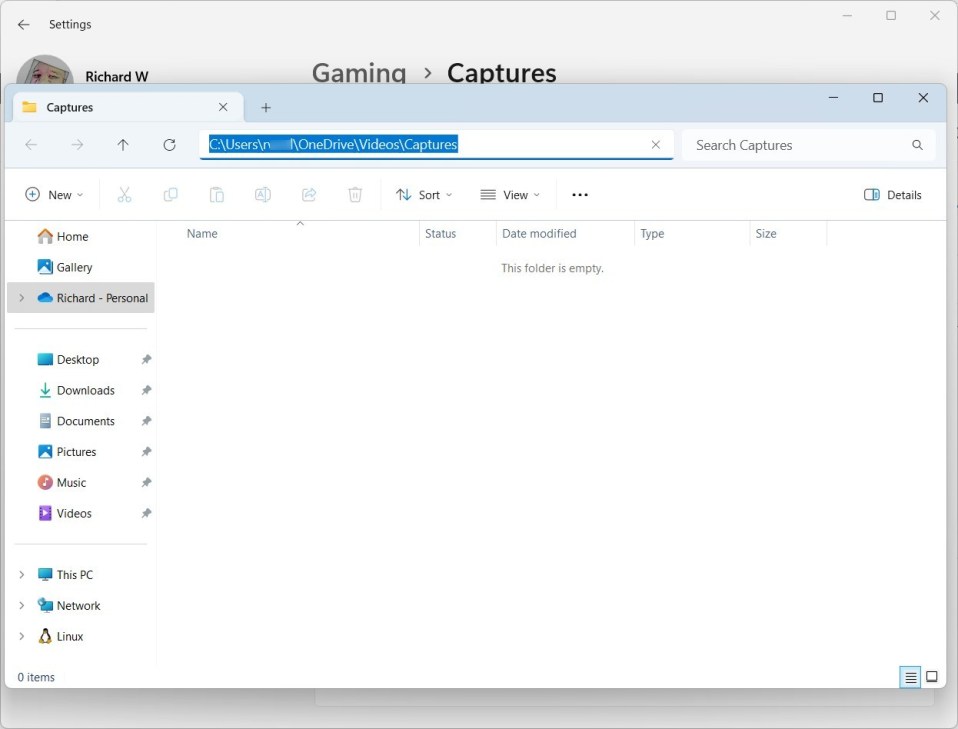
Đóng ứng dụng Cài đặt khi bạn hoàn tất.
Điều đó sẽ làm được!
Kết luận:
Bài đăng này hướng dẫn bạn cách thay đổi vị trí lưu ảnh chụp màn hình và clip trò chơi của bạn trong Windows 11. Nếu Nếu bạn tìm thấy bất kỳ lỗi nào ở trên hoặc có điều gì cần bổ sung, vui lòng sử dụng biểu mẫu nhận xét bên dưới.